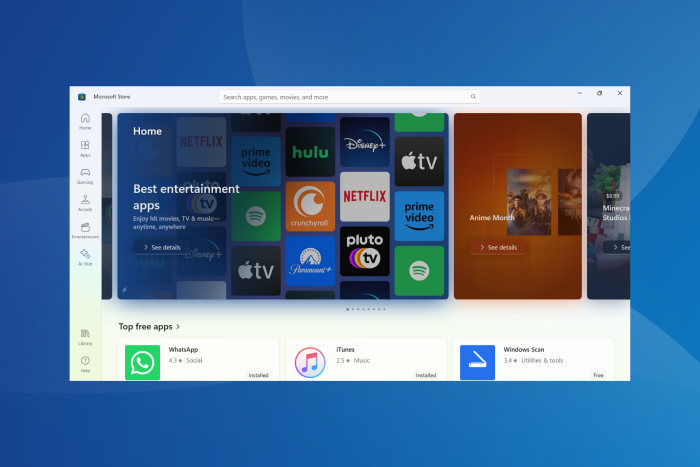¿VMware no funciona en Windows 11? Puedes solucionarlo en 3 pasos
 Al intentar instalar Windows 11 como invitado en tu VMware Workstation, puedes encontrar diferentes tipos de errores, como Este PC no puede ejecutar Windows 11.
Al intentar instalar Windows 11 como invitado en tu VMware Workstation, puedes encontrar diferentes tipos de errores, como Este PC no puede ejecutar Windows 11.
El hecho de que Windows 11 sea una actualización gratuita para los usuarios de Windows 10 no elimina la realidad de que el sistema operativo tiene restricciones de hardware.
El problema suele ser causado por el Módulo de Plataforma Confiable (TPM), y se puede resolver en unos pocos pasos modificando el registro o el archivo VMX.
Más adelante, discutiremos por qué tu VMware se bloquea y cómo solucionarlo, pero primero, veamos las soluciones para los errores más comunes de VMware en Windows 11.
¿Qué causa el error de VMware Workstation en Windows 11?
Tu sistema debe tener los requisitos de TPM 2.0 y arranque seguro para poder instalar Windows 11 con éxito.
Incluso si tu PC es compatible, VMware Workstation no admite esta función por defecto, lo que resulta en un error.
Afortunadamente, puedes sortear esta restricción modificando el Registro de Windows o el archivo VMX en el directorio de trabajo.
El mensaje de error que se muestra es Este PC no puede ejecutar Windows 11; para resolver este problema, sigue los pasos a continuación.
¿Cómo puedo solucionar el error de VMware Workstation en Windows 11?
1. Editar el archivo VMX para agregar VTPM
Inicia VMware Workstation. Crea una nueva máquina virtual si aún no tienes una. Además, apaga cualquier máquina virtual que esté en funcionamiento.
Haz clic derecho en la máquina virtual y selecciona Configuración.
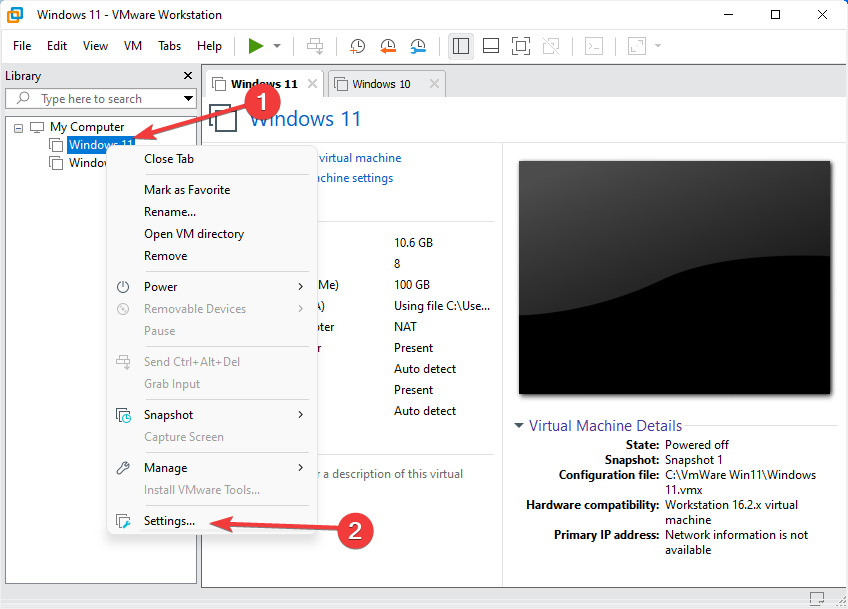
Abre la pestaña Opciones en la ventana de Configuración.
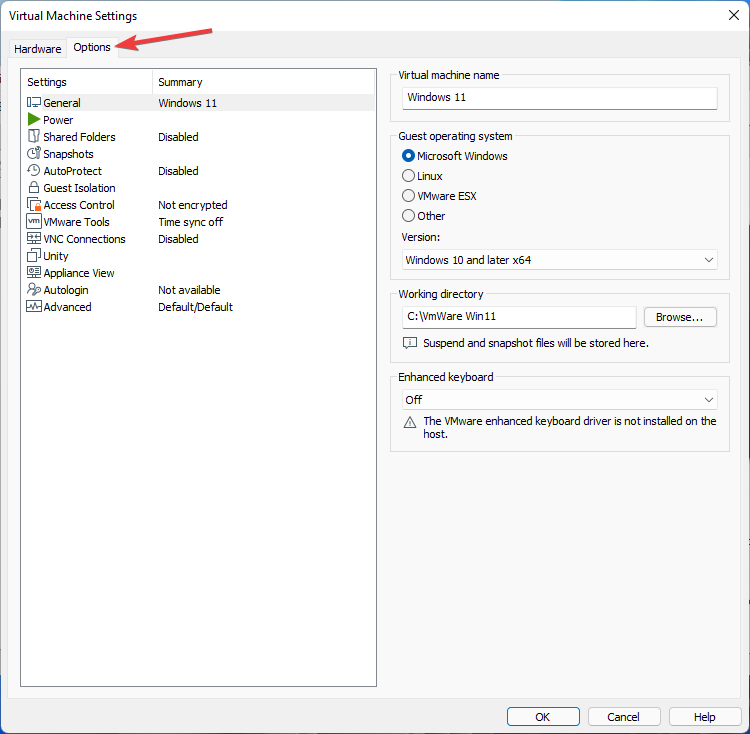
Localiza el Directorio de trabajo en el panel derecho. Aquí es donde se almacena el archivo VMX de tu máquina virtual. Luego, Copia la ruta en tu portapapeles.
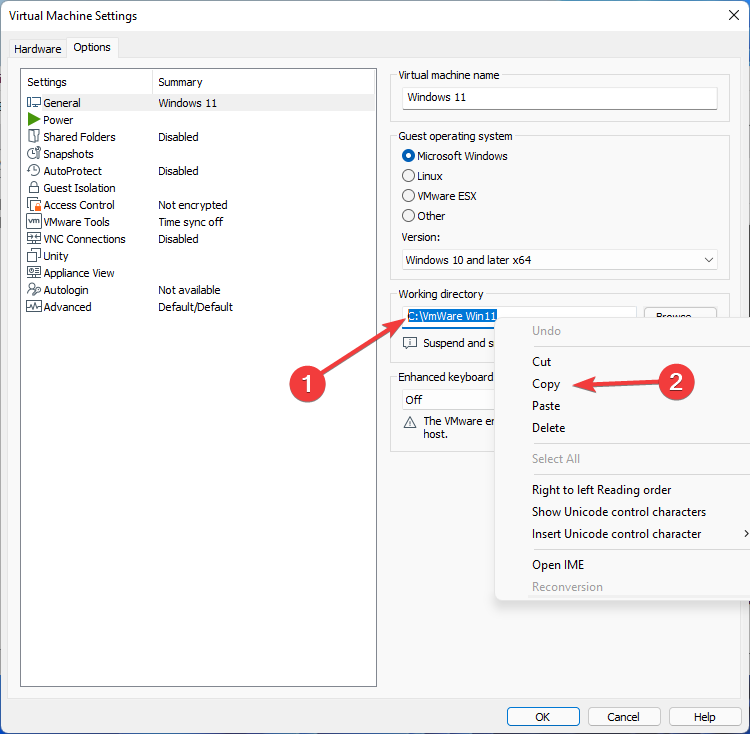
Después de eso, cierra la ventana de Configuración.
Presiona Windows + E al mismo tiempo para abrir Explorador de archivos.
Haz clic derecho en la barra de direcciones de Explorador de archivos, selecciona Pegar y presiona Enter.
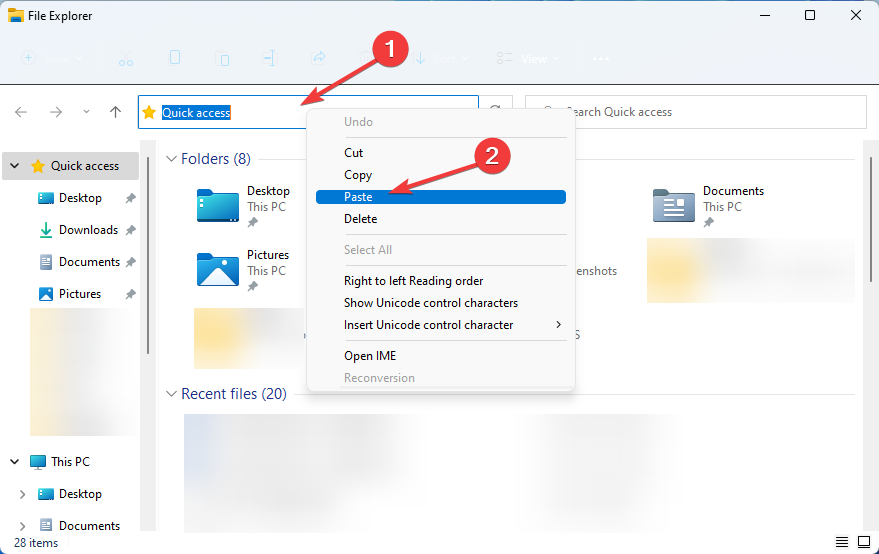
Si no ves las extensiones de archivo, ve a Opciones de vista, coloca el cursor sobre Mostrar, luego activa la opción Extensiones de nombre de archivo.
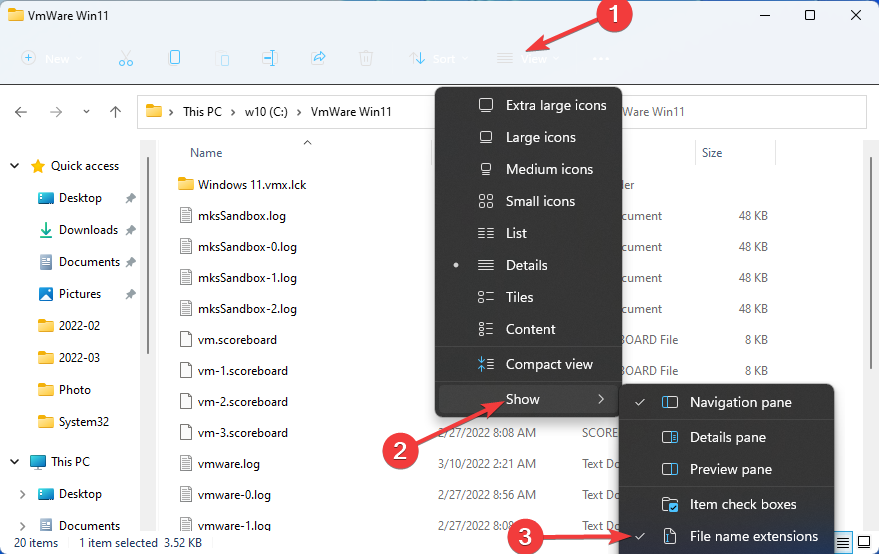
Localiza el archivo con la extensión .vmx, haz clic derecho en él y elige Abrir con, luego Elegir otra aplicación.
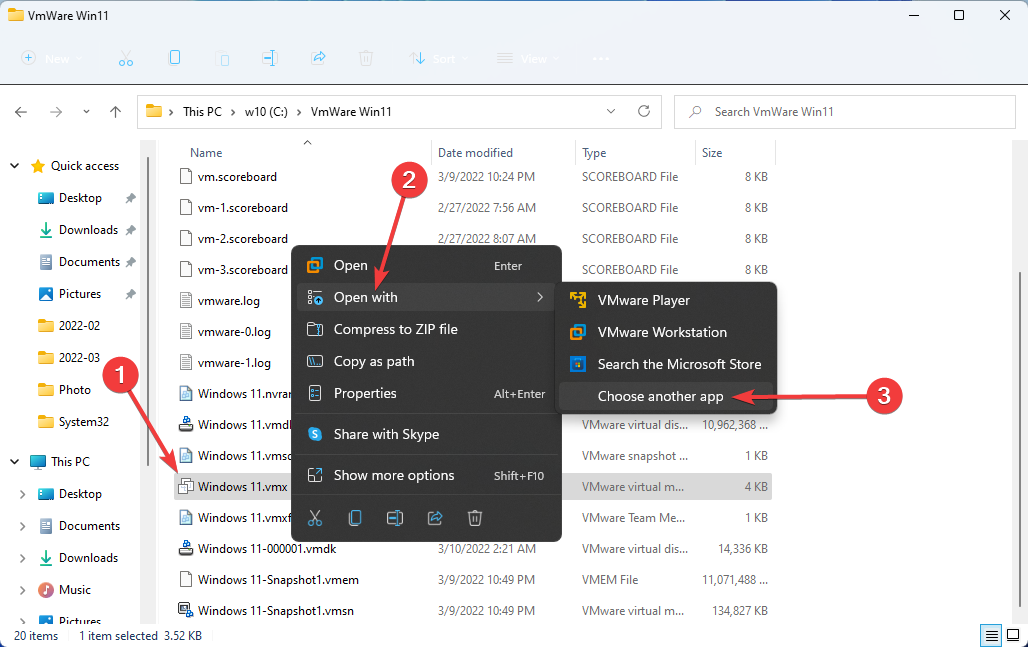
Selecciona Bloc de notas y luego haz clic en Aceptar.
Agrega la siguiente línea al final del archivo cuando se abra en el Bloc de notas:
managedVM.autoAddVTPM = "software"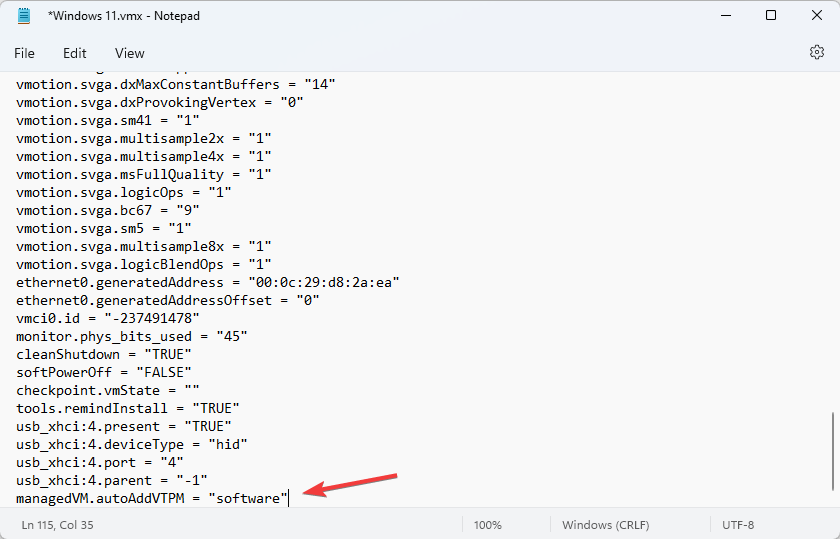
- Para guardar el archivo, presiona Ctrl + S y luego ciérralo.
- Reinicia VMware Workstation una vez que se haya editado el archivo.
- Ahora, procede con la instalación de Windows 11. Deberías poder omitir la verificación de TPM y terminar la instalación.
Editar el archivo .VMX de tu máquina virtual y agregar el VTPM (Módulo de Plataforma Confiable Virtual) es la forma más sencilla de solucionar el error de VMware Workstation en Windows 11.
Esta solución funciona con todas las versiones de VMware Workstation, incluyendo Pro, Player y Fusion.
2. Habilitar TPM 2.0
- Para comenzar, abre VMware Workstation Pro. Si no lo has hecho aún, crea un nuevo ordenador virtual.
-
Haz clic derecho en tu máquina virtual, luego selecciona Configuración.
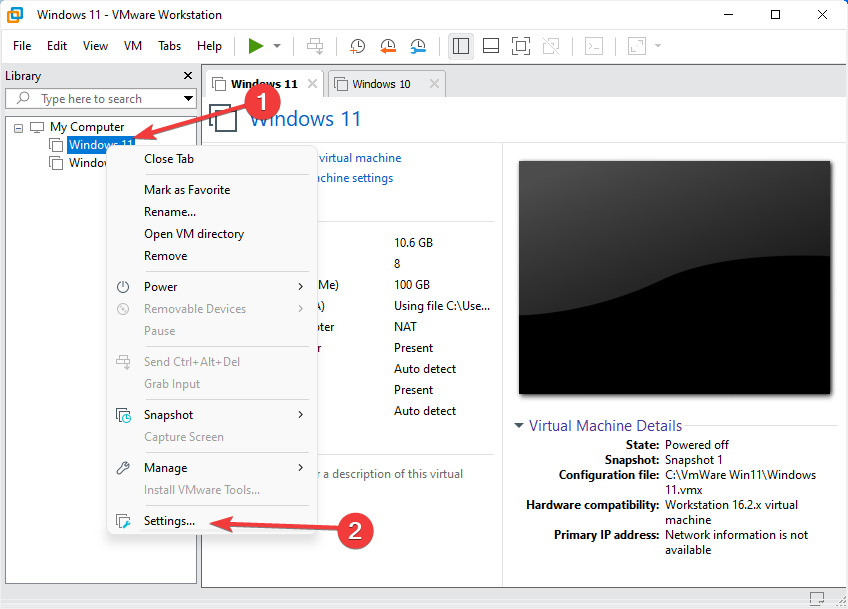
-
En el menú de Configuración, elige la pestaña Opciones.
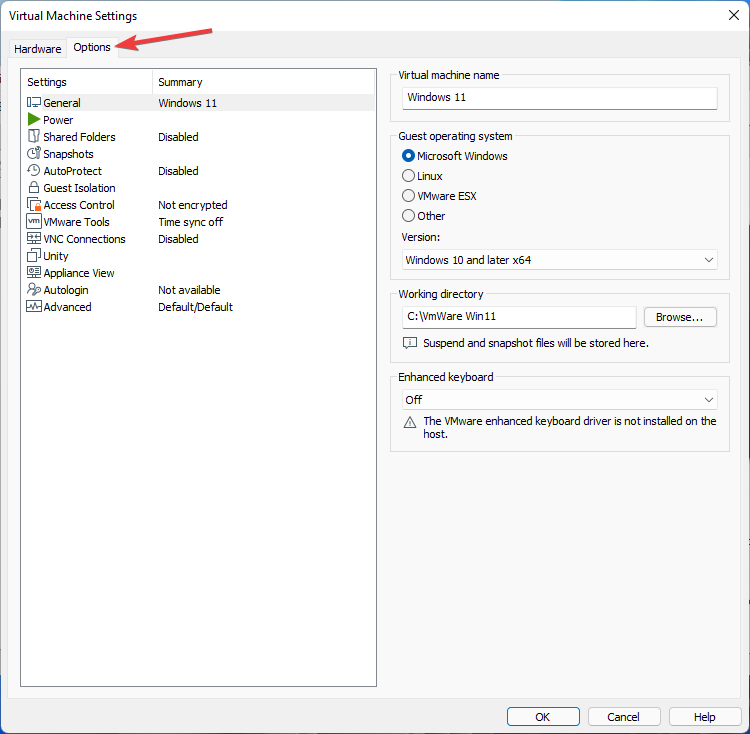
-
En el panel izquierdo, selecciona la pestaña Control de acceso y luego, en el panel derecho, haz clic en el botón Cifrar.
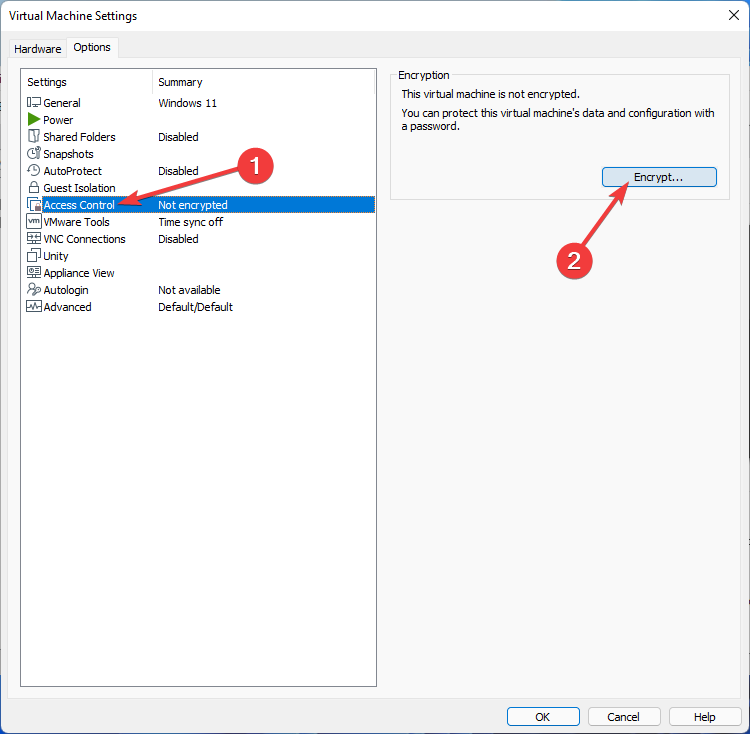
- Ingresa una contraseña de cifrado y confírmala. Necesitarás la contraseña de cifrado para acceder a la máquina virtual, así que mantenla segura.
- Espera a que termine el procedimiento de cifrado antes de hacer clic en el botón Cifrar.
-
Cuando termines, haz clic en Aceptar para guardar tus cambios.
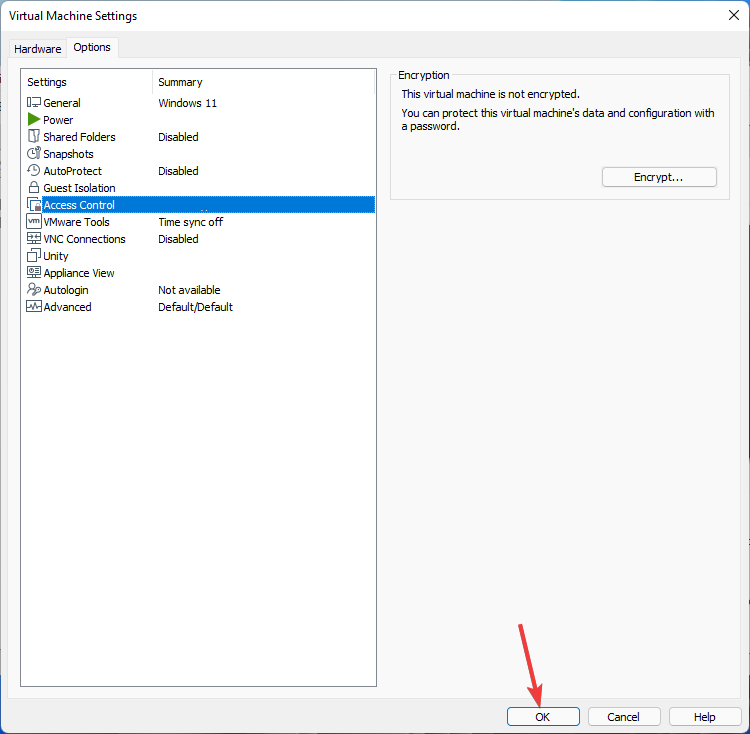
- Ahora se puede instalar el TPM en tu sistema virtual. Para hacerlo, selecciona Configuración desde el menú contextual de tu máquina virtual cifrada.
-
Haz clic en el botón Agregar en la pestaña Hardware.
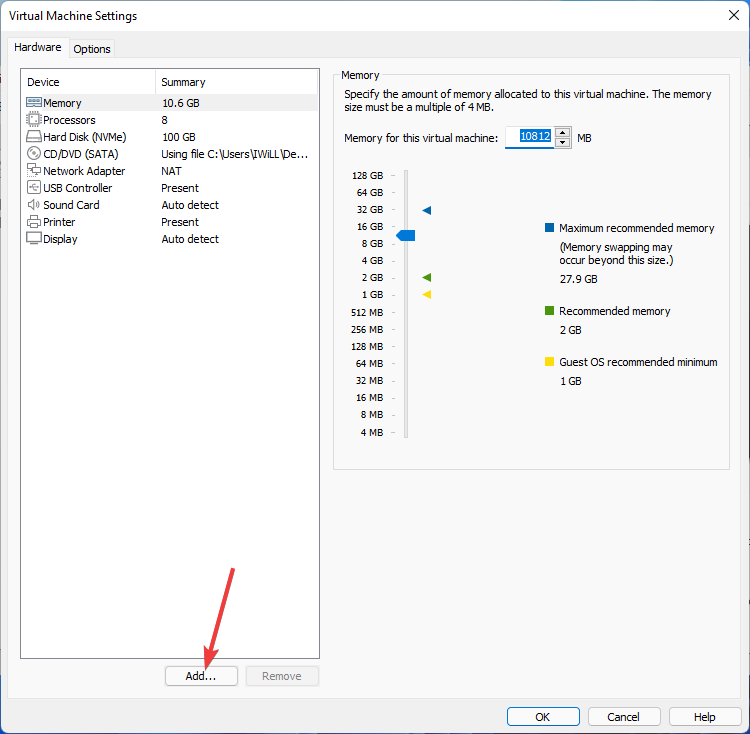
-
Selecciona Módulo de Plataforma Confiable y luego haz clic en el botón Finalizar para agregar TPM virtual a tu máquina virtual.
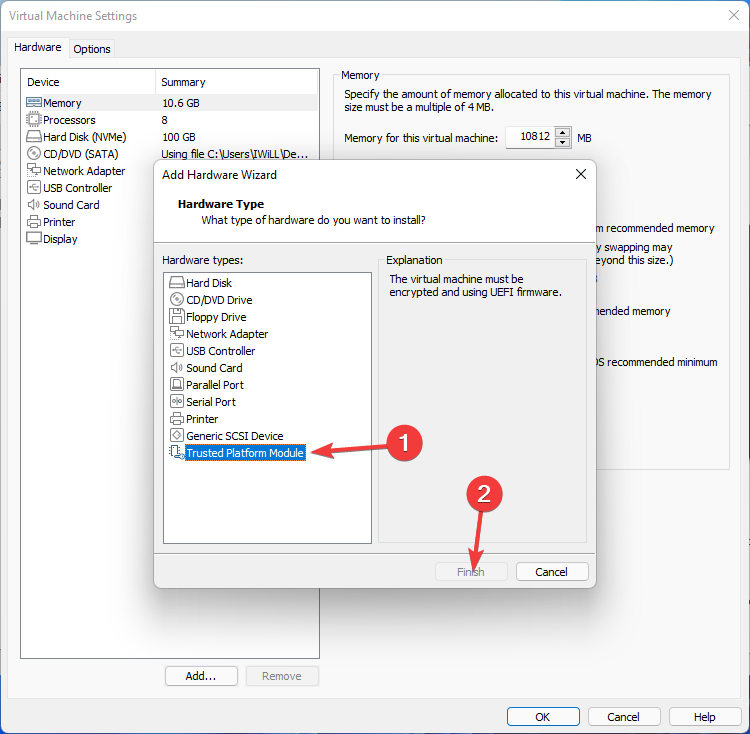
- En la ventana de Configuración, el Módulo de Plataforma Confiable aparecerá en la columna de Resumen.
- Haz clic en Aceptar para guardar los cambios.
Si usas VMware Workstation Pro, puedes solucionar el error cifrando tu máquina virtual y luego agregando un Módulo de Plataforma Confiable virtual (TPM).
Sin embargo, si utilizas VMware Workstation Player, pasa al siguiente método, que implica un truco de registro y la modificación del archivo VMX. Lee más sobre este tema
- Microsoft reemplaza JScript con JScript9Legacy para una mejor seguridad en Windows 11
- Windows 11 Build 27898 agrega pequeños iconos a la barra de tareas, recuperación rápida, compartición más inteligente
- Windows 11 Build 27898 trae de vuelta el sonido de inicio clásico de Vista, nuevamente
- Windows 11 Build 22631.5696 se lanza al canal Beta con correcciones importantes
3. Eliminar los requisitos de TPM 2.0
- Configura tu máquina virtual y comienza el proceso de instalación de Windows 11.
- Cuando recibas el error de Este PC no puede ejecutar Windows 11, presiona Shift + F10 para abrir Símbolo del sistema.
- Para abrir el Editor del Registro, escribe el siguiente comando en la ventana de Símbolo del sistema y presiona Enter:
Regedit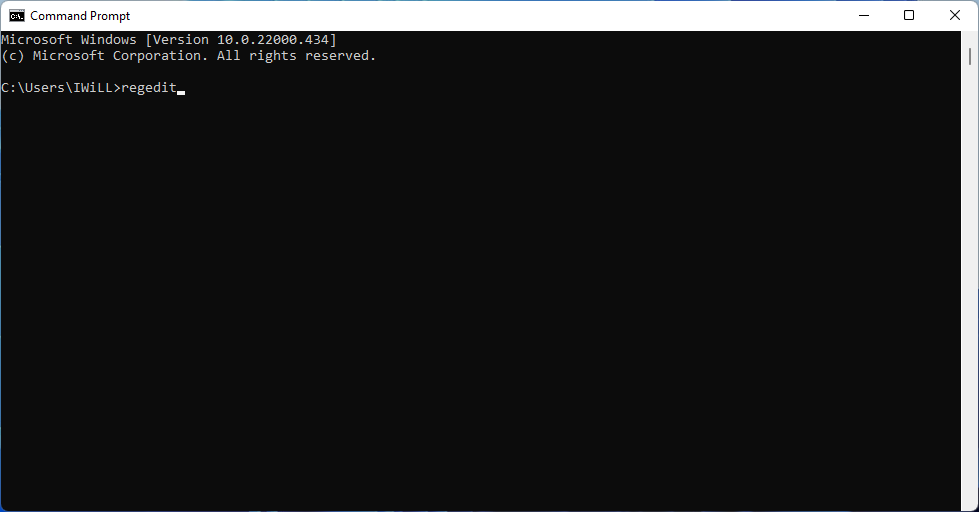
- Navega a la siguiente ubicación en el Editor del Registro :
HKEY_LOCAL_MACHINE\SYSTEM\Setup
-
Haz clic derecho en la carpeta Setup, selecciona Nuevo y luego Clave.
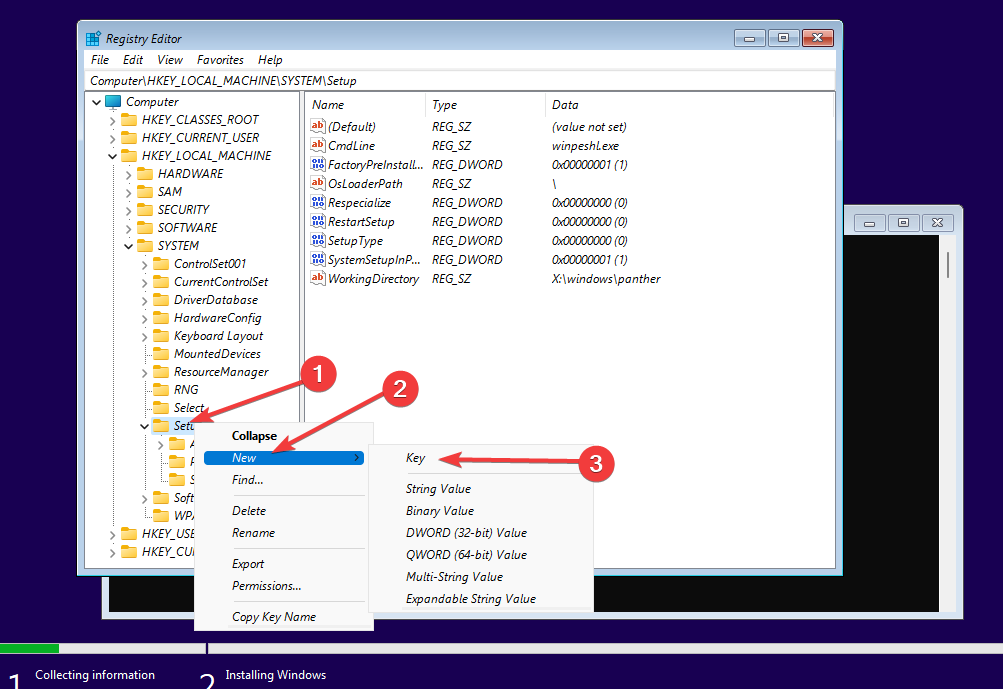
- Renómbrala a BypassTPMCheck.
- Ahora haz clic en BypassTPMCheck, luego haz clic derecho y coloca el cursor sobre Nuevo en el panel derecho, luego selecciona Valor DWORD (32 bits).
- Renombra el valor a LabConfig.
-
Haz doble clic en él, escribe 1 en el campo Datos de valor del menú emergente y luego haz clic en Aceptar.
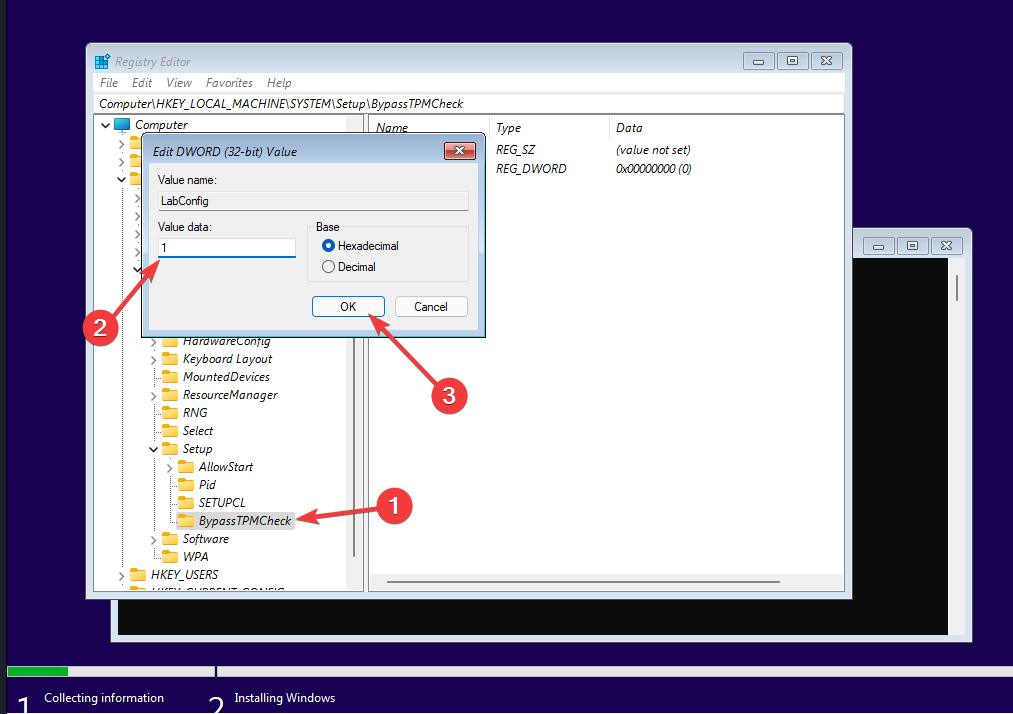
- Cierra el Editor del Registro y el Símbolo del sistema cuando hayas terminado.
- Volverás a la ventana de Configuración de Windows donde ocurrió el error. Haz clic en el botón Atrás en la esquina superior izquierda (icono de flecha hacia atrás).
- Haz clic en Siguiente después de seleccionar la edición de Windows que deseas instalar.
- Ahora deberías poder completar la configuración de Windows 11 sin encontrar errores.
Esta solución puede parecer complicada, pero es universal, y puedes usarla en todas las versiones de VMware Workstation.
Además, si no quieres cifrar tu máquina virtual como en el método anterior, puedes eludir el requisito del Módulo de Plataforma Confiable utilizando este truco del registro.
¿Por qué se bloquea el invitado de Windows en VMware Workstation Pro al iniciar?
Puedes encontrar otro problema al trabajar con VMware Workstation Pro v.16.1.2.
Este problema ocurre si creas una VM invitada de Windows usando Workstation Pro 16.1.2 en Windows 11, y el sistema host tiene habilitado Hyper-V (en este caso, WSL2 está habilitado en el host), y seleccionas más de un procesador y/o un procesador de núcleo para el invitado, la VM gust de Windows se bloquea al arrancar.
El error que verás es el siguiente: Error irreparable de VMware Workstation: (vcpu-0). Ocurrió una excepción 0xc0000005 (violación de acceso).
Vale la pena señalar que el problema mencionado anteriormente ocurre a menudo con usuarios que tienen procesadores AMD Ryzen5950x.
Sin embargo, este error ya no es un problema. VMware emitió una actualización para Workstation recientemente para abordar el problema.
Así que, si tienes el mismo problema, no tienes que hacer nada más que actualizar tu Workstation ya que esta cuestión se presenta en versiones anteriores.
Muchos usuarios que tienen entornos de laboratorio y están ejecutando VMware Workstation en hardware obsoleto que carece de un Módulo de Plataforma Confiable se ven afectados por el problema de VMware en Windows 11.
Afortunadamente, este problema se puede resolver y todo lo que necesitas hacer es seguir los pasos descritos en esta guía. También, echa un vistazo a nuestro artículo si intentas instalar Windows 11 en un PC no compatible.
Si has probado alguno de estos métodos, ¡comparte tus experiencias en la sección de comentarios a continuación!